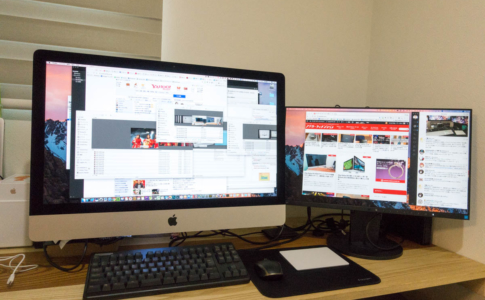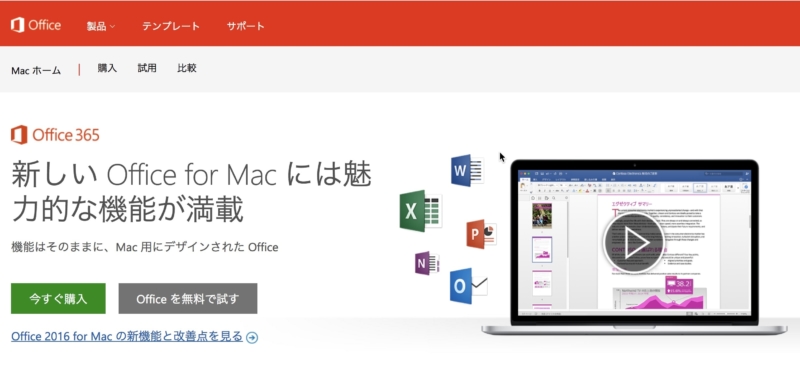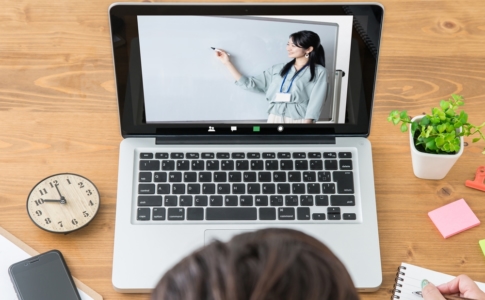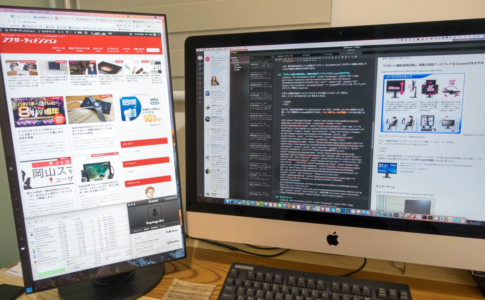27インチディスプレイのiMac 5K Retinaディスプレイモデルのセットアップで1つ困ったことがある。それは、
アース線をどうやって接続するか
PC関係でアース線が付いている機器と言えば、
- デスクトップPC
- 液晶ディスプレイ
なのだが、近年は家でも会社でもノートPCを使う事がほとんどであまり意識した事がなかった。
そんな時に我が家にやってきたiMacはデスクトップPC。なので、アース線が付いていた。
まあ、現実問題としては変換アダプタとか使って実質的に無効化することも多いし、それは可能だったのだが、約30万円もした高級品で大事に・長く使いたいから、アース線もちゃんと接続して『正しく』使おうと思った。
幸いiMacを置いた机は元々PC作業を想定していた場所で、コンセント・アース端子はもちろん有線LANポートなどPC作業に最適化した場所だったので。
だが、ここで困った。
アース線に接続できない!
アース線を接続するアース端子にも実は種類があったということに、この時初めて気がついた。
本ページはアフィリエイトプログラムによる収益を得ています。
目次
アース線とアース端子の種類
電子レンジが代表格だが、そもそも家電製品にアースをする目的は、
- 感電防止
- 静電気障害の防止
- 避雷
と言われている。日本では現実問題として使用されていない事が多いのは事実だが、使わなくていいものではないということは認識しておく必要がある。
で、アース線を繋ぐース端子は主に2種類あるそうなのだが、僕が想像していたアース端子は、プラスドライバーでアース線を挟み込むタイプ。こういうものだ。

我が家においてもキッチンはこのタイプだった。
ところが、iMacを設置しているところにあるアース端子は、いわゆる3Pコンセントが前提となっており、

アース線を繋ぐ場合は、穴のなかに電線を突っ込むタイプだった。そして、

iMacのアース線はよりによって、金属が二股に分かれた薄い金属で、プラスネジで挟み込むタイプだった。
これ、どうやって接続するのか??
どう考えても穴のなかに突っ込めそうにない。
試しに強引に突っ込んでみたがやはりダメ、、、
iMacのアース線をどうすれば接続できるかを聞いてみた

iMacのコンセントはこんな形状なので、アースに繋がなくてもとりあえず使用可能ということもあり、そこまで切羽詰まったわけでもない。
なので、Twitterでフォロワーさんに聞いてみた。
ただ、地味に困ってるのがアースの繋ぎ方
うちは元々パソコン接続とか考慮して、LANとか配備してて、アース線もあるんだけど、よくあるネジに挟むやつじゃない。
で、iMacは銅線じゃなくで、こんな二股の金属なんだけど、どうやったらいいんだろう。普通にははまらない pic.twitter.com/s4mHnuzcq2
— チー (@ktoi_chi) 2017年1月9日
それで教えてもらった対応策は主に2つ。
- コンセントを変えてしまう(自宅の配線触る分には資格はいらないので)
- 変換プラグを使う
1つ目はリスクも高い事から(最悪感電とかしそう)やめるとして、2つ目の発想は無かった。
アース線付きのいわゆる『3Pコンセント(正式名称は接地(アース)極付コンセント)』を、普通の2Pコンセントへの変換プラグはよく見る。
こういうものだ。
実質的にアースを無効化して2Pコンセントに繋げるようにするために使う事の方が多いと思うが、わりと見慣れた変換プラグだと思う。
その逆、つまり2Pを3Pに変換するプラグということになる。まあ考えてみたらあるよねって思うが、初めて聞いた。
これが使えるのは僕の机にあるコンセントが3Pコンセントだったお陰ではあるが。
アース接続のため2Pから3Pへの変換プラグを購入

というわけで、『2P→3P変換プラグ』を購入した。正式名称としては『逆接地アダプタ』と言うようだ。
予想通りというか、この変換プラグはマイナーでAmazonなどのネット通販でも在庫は少ない、店頭でも大型店以外は在庫がないなど、サクッと入手するのは難しかった。ただ、取り寄せてもらえば数日で届いた。
「2P→3P変換プラグ」はざっと調べた限り3メーカーが発売していた。
| メーカー | 商品名 | 実売価格 |
|---|---|---|
| サンワサプライ | 2P→3P変換アダプター『TAP-AD1RN』 | 1,060円 |
| ELPA | 逆接地アダプター 2P+アース→設置2P | 673円 |
| パナソニック | アースターミナル付変換アダプタ『WH2881P』 | 600円 |
比較しようにも機能的な差異はなく違いは見た目くらい。なので、メーカーの信頼度的にPanasonic製が欲しかったのだが、納期が早かったのがELPA製だったのでそれを購入した。
ちなみに口コミレベルでは、特にサンワサプライ製は外れやすいなんて声もあり、一番のおすすめはPanasonic製という声が多かった。
今回はデスクトップパソコン用の電源と言うことで、動かすことがほぼないという理由で外れやすいというのは気にしないことにした。
で、実際購入して使ってみたが、そんな心配はなかった。
ELPA製逆接地アダプターを使ってみた



実際の変換アダプタはこんなもので。

iMacのコンセントから延びるアース線を、変換アダプタのネジに挟み込んで固定。

その後、3Pコンセントに接続するというもの。

作業そのものは全く難しくないし、悩む要素もない。5分もかからないと思う。
終わりに
というわけで、iMacのアース接続問題が無事解決した。
漏電リスクなんて今どきの家電製品・パソコンではほぼあり得ない。確率は限りなくゼロに近いと言っていいと思う。
ただ、電子機器に関して言えばノイズが発生するなんて事もあるわけで、可能な限り接続した方が良いと思う。
iMacに限らず今やデスクトップPCを使う人というのは、作業環境にこだわりがある人かヘビーユーザーにほぼ限られていると思う。
であれば、こういう対策もキッチリやって、大事に長く使って行くのが良いと思う。
アース接続で悩んだ時は変換アダプタがある
ということを覚えておいていただけたら。
デスクトップのMac(iMac・Mac mini)を購入する
デスクトップタイプのMacは、Appleストアや家電量販店で販売されています。
一般ユーザーでもカスタマイズできるのは、iMacのメモリ増設くらいなので、スペック選定は慎重に行ってください。
- オールインワンの「iMac」
- ディスプレイなど全て別売りだがコンパクトな「Mac mini」

Macはどこで買うのが安いのか?

| 店舗 | タイプ | 定価(税込) | 値引き | 実質価格 |
|---|---|---|---|---|
| Apple Store | 256GB | 115,280円 | - | 115,280円 |
| 512GB | 142,780円 | - | 142,780円 | |
| Amazon | 256GB | 115,280円 | 5,764ポイント | 109,516円 |
| 512GB | 142,780円 | 7,139ポイント | 135,641円 | |
| ビックカメラ.com | 256GB | 115,280円 | 5,764ポイント | 109,516円 |
| 512GB | 142,780円 | 7,139ポイント | 135,641円 |

- 送料無料
- メーカー保証1年あり
- 最大15%引き
また、店頭モデルを購入する場合、SoftBank・Y!mobileユーザーは条件を満たせば、Yahoo!ショッピングで買うと「最大20%還元」なのでお得だと思います。
Macのメモリ増設について
MacはWindowsと異なり、メモリがあればあるだけ使うので、多いほど動作が速くなります。近年のMacはCPUを増強するより、メモリ増設の方がおすすめです。

一緒に使いたいおすすめアクセサリ

デスクトップ型Macに関する記事
2007年以来のMacユーザーである管理人が、これまで書いて来たMac関連レビューを、Macカテゴリートップページでは整理して紹介しています。
▼以下の画像をクリック!